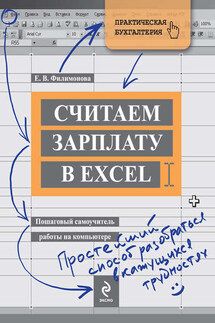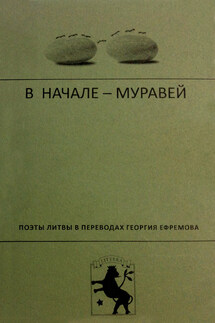Считаем зарплату в Excel. Пошаговый самоучитель работы на компьютере - страница 3
В любой клетке может записываться цифровая или текстовая информация, а также формулы обработки данных (цифровых или текстовых), содержащихся в каждой ячейке. Код ячейки в пределах любого листа образуется по описанному правилу. Если предусмотрена ссылка на информацию другого листа, то необходимо указать его порядковый номер, например, Лист1!А1 – клетка 1-го листа, находящаяся на пересечении строки 1 и столбца А, Лист16!АА23 – клетка 16-го листа находящаяся на пересечении строки 23 и столбца АА.
Если необходимо ссылаться на ячейки разных книг, то используется следующая запись адресуемых элементов электронной таблицы: [книга электронной таблицы] ЛистХХ!Ячейка.
Примечание
Об этом более подробно см. далее.
Положим, [Расчет 1]Лист95!XY15 означает, что определена ссылка на ячейку XY15 листа 95 в книге Расчет 1.
По умолчанию все листы электронной таблицы имеют единое наименование и нумерацию: Лист XXX, где XXX порядковый номер от 1 до 255. Пользователь в любой момент может переименовать лист. Для этого достаточно с помощью мыши дважды щелкнуть по его ярлычку. На ярлычке появится курсор, а имя листа будет выделено черным, теперь необходимо вписать новое имя и нажать на клавишу Enter или щелкнуть мышью в таблице. В результате запишется новое имя. Эти наименования определяются пользователем исходя из содержания информации. В дальнейшем по этим именам будут идентифицироваться все листы книги электронной таблицы.
1.8. Ввод текста
Ввод данных в таблицу Excel представляет собой внесение в ячейки рабочего листа открытой книги различной информации – алфавитной, цифровой и формульной. Процедура ввода заключается в активизации ячейки с помощью мыши (или перехода к этой ячейке с помощью клавиш управления курсором) и набора числа, текста, формулы и др. с клавиатуры. По завершении ввода информации в ячейку необходимо сделать одну из следующих операций:
– нажать клавишу
– нажать на одну из клавиш управления курсором;
– щелкнуть мышью по другой ячейке;
– нажать клавишу подтверждения ввода в строке формул.
Итак, устанавливаем табличный курсор в нужную ячейку и начинаем набирать текст. Небольшая вертикальная черточка (текстовый курсор) в ячейке указывает на то место, где будут появляться символы и одновременно сигнализирует о том, что процесс ввода еще не завершен (рис. 38):
Рис. 38
При вводе символов текстовый курсор перемещается вправо, оставляя за собой текстовую строку. Если вы сделаете ошибку, нажмите клавишу← Backspace, чтобы удалить опечатку, и введите правильный символ.
Обратите внимание на следующее: пока процесс ввода информации не завершен, большинство кнопок в панелях инструментов кажется бледным (недоступными). Процесс ввода завершается нажатием на клавишу Enter на клавиатуре (в этом случае табличный курсор сместится на одну клетку вниз) или щелчком по левой кнопке мыши в любой другой ячейке (курсор переместится в эту ячейку). Можно также завершать ввод с помощью стрелок управления курсором на клавиатуре (табличный курсор будет перемещаться соответственно нажатым клавишам:↑ – вверх,↓ – вниз,← – влево,→ – вправо).
Ввод текста предусматривает запись информации в виде сочетания любых символов, которые по умолчанию выравниваются по левой границе ячейки. Если нужно ввести число как текст, то перед ним необходимо поставить апостроф или заключить это число в кавычки. Например, телефон 9132715 необходимо записать так – '9132715 или так – «9132715», тогда он введется как текст с выравниванием по левой границе ячейки.